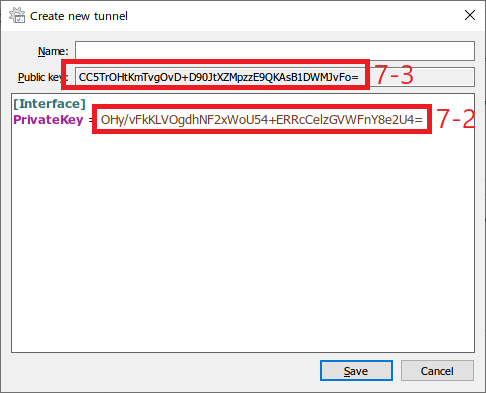2020.0322 현재 아래 방법이 불가능합니다.
웹 파이선 컴파일러가 우리의 예상대로 작동하지 않습니다.
파이선 컴파일러가 이미 구성된 pc라면 웹 컴파일러 대신 컴퓨터로 컴파일을 하셔도 좋습니다.
아니면 제가 찾은 다른 방법을 이용해주세요.
제가 소개해드리는 서비스 클라우드 플레어의 1.1.1.1 WARP라는 서비스입니다.
미꾸라지와 비교했을 때 장단점이 꽤 있습니다.
장점.
무료 속도가 480Mbps 까지는 나옵니다.
집이 500이여서 그 이상 테스트를 못해봤습니다.
1Gbps 사용하시는 분들은 테스트 부탁드려요.
시간제한도 없습니다.
저는 집 인터넷 한계보다 WARP의 한계가 더 높으므로 부팅과 함께 연결합니다.
그리고 이 서비스에 연결해두고 게임 하다가 유튜브를 봐도 전혀 문제가 없지요.
세계적으로 라우팅 서버가 굉장히 많습니다.
현재 warp에서 사용하는 라우터는 클라우드 플레어 서버 목록에서 확인할 수 있습니다.
디스코드, 해외LOL웹, 나무위키를 비롯해 많은 서버가 클라우드 플레어 서버를 이용합니다.
이 부분이 장점인 이유가 저 많은 서비스가 이용 중이라는 것은 데이터 센터 규모가 크다는 것이고 실제로 여기 있는 2243명이 모두 설치해서 동시에 유튜브를 재생해도 문제 없을 규모의 데이터센터를 가지고 있습니다.
단점.
첫 구성이 귀찬다.
국내 라우터가 적다.
아마 한국에서 연결하면 대부분 인천 서버나 일본 서버를 경유하게 됩니다.
따라서 서울에서 부산으로 연결하면 오히려 중간에 인천을 경유해 부산으로 가므로 핑에 손실이 발생합니다.
서울 거주자는 약 3ms 정도.
하지만 저는 국내 게임을 전혀 안하므로 인터넷 브라우징 정도에 손해 조금 있겠네요.
핑이 매우 중요한 국내 작업(ex. 수강신청)을 할때는 꺼야 합니다.
링오엘 기준으로 미꾸라지보다 5~8ms 정도 높습니다.
윈도 시작시 실행이 안되게 하는 방법이 복잡합니다.
2020.0322 현재 아래 방법이 불가능합니다.
웹 파이선 컴파일러가 우리의 예상대로 작동하지 않습니다.
파이선 컴파일러가 이미 구성된 pc라면 웹 컴파일러 대신 컴퓨터로 컴파일을 하셔도 좋습니다.
아니면 제가 찾은 다른 방법을 이용해주세요.
## 연결해보자!
구성하는 방법 원문입니다.
영어이구요.
따라서 제가 윈도에 맞게 한국어로 번역해 드릴겁니다.
1. 먼저 wireguard라는 서비스를 설치해야 합니다.
WireGuard Download에 가셔서 자신의 운영체제에 맞는 WireGuard를 설치하면 됩니다.
2.설치된 WireGuard 앱을 실행하면, 좌측 하단에 Add Tunnel이 있습니다.
그 우측의 화살표를 눌러 Add Empty Tunnel를 눌러주세요.
(앱을 열고 컨트롤+N을 눌러주세요)
3.Create new tunnel이라는 창이 나오면서 Public Key와 Private Key가 나옵니다.
나중에 사용해야 하므로 창을 닫지 말아주세요.
4. wgcf.py 내용(https://raw.githubusercontent.com/161134050/cloudflare-warp-wireguard-client/master/wgcf.py)에 가셔서 내용을 복사해주세요.
위 링크는 cloudflare warp wireguard client Github(https://github.com/161134050/cloudflare-warp-wireguard-client)의 wgcf.py 파일의 내용입니다.
5.위에서 복사한 내용이 파이선 코드입니다.
해당 코드를 아래 사이트에 가셔서 실행합니다.
파이썬 웹 컴파일러
6. 이 사이트에 가서 좌측의 main.py 아래에 wgcf.py 파일의 내용을 붙여넣습니다.
그리고 상단의 초록색 Run을 눌러주세요.
7. 그러면 우측 검은 화면의 내용에 변화가 생길겁니다.
7-1.
첫 질문은 cloudflare.com의 Terms of Service에 동의하냐는 질문입니다.
y
7-2.
두번째 질문은 private Key입니다.
Wireguard 프로그램에 나온 private key를 복사해서 붙여넣어줍니다.
이 때 키보드로는 붙여넣기가 안됩니다.
마우스로 검은 화면 우클릭 하셔서 붙여넣기를 해주세요.
7-3.
세번째 질문은 public key 입니다.
똑같이 WireGuard 화면에서 public key를 복사해서 붙여넣어줍니다.
8. 실행이 끝나면 좌측 Files에 wgcf-profile.conf 파일이 생성되어있을겁니다.
해당 파일을 눌러주면 가운데 화면의 내용이 wgcf-profile.conf 내용으로 바뀝니다.
그 내용을 복사해주세요.
9. wireguard의 private key가 적혀있던 내용을 전부 지우고 덮어 써주세요.
10. wireguard 이름을 지어주고 save를 눌러주면 이제 Tunnels 목록에 warp가 나올겁니다.
Active를 눌러주세요.
11. 1.1.1.1/help에 가서 Using DNS over WARP에 YES가 나온다면 성공! 이제 로컬 통신을 제외한 모든 통신이 WARP 될 겁니다.
문제 발생
이용중에 문제가 발생할 수 있습니다.
그러면 먼저 WireGuard에 WARP를 Deactive하고 Active 해보세요
그래도 해결이 안된다면 클라우드 플레어 서버 스테이터스에서 클라우드 플레어 서비스의 warp와 인천(seoul)서버, 라우팅 경로에 있는 서버의 상태를 확인해보세요!
만약 이용불가라면 아쉽지만 잠시동안 이용할 수 없습니다.
자동실행 끄기
저는 윈도 시작시 실행을 해놓고 항상 사용하지만 왠지 불편해서 시작시 실행을 끄고 싶으신 분은 아래 설명을 따라해주세요
1.키보드에서 윈도키를 누른다(컨트롤과 alt 사이에 있는 그 버튼)
2.키보드에서 ‘서비스’라고 입력한다
3.키보드에서 w i r e를 순서대로 입력한다.
4.WireGuard Tunnel: (이름)을 더블클릭한다.
5.시작 유형을 수동으로 바꾸고 확인을 누른다.
6.WireGuard Manager를 더블클릭한다.
7.시작 유형을 수동으로 바꾸고 확인을 누른다.
근본적으로 게임사나 통신사가 핑을 개선해줘야 하겠지만.
근본적인 해결이 안되니 이렇게라도 해서 핑으로 걱정하는 일 없었으면 좋겠습니다.
~~
[9]:
[10]:
[11]: